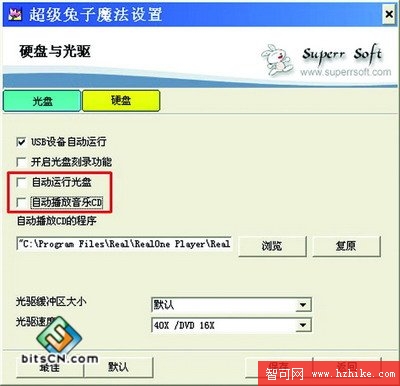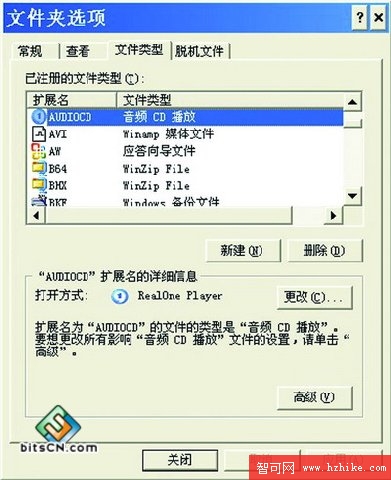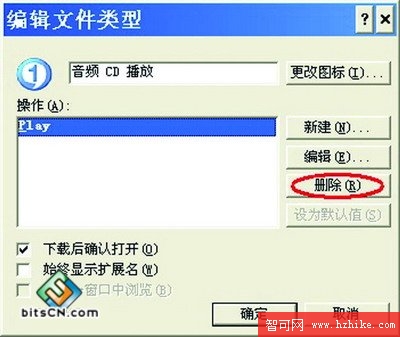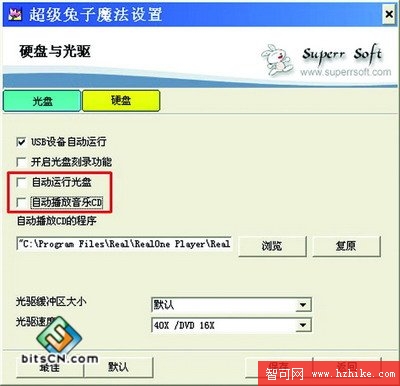注冊表法
有選擇的禁止光盤自動播放 運行注冊表編輯器Regedit,展開注冊表到HKEY_CURRENT_USER\Software\Microsoft\Windows\CurrentVersion\PolicIEs\Explroer主鍵下,在右邊窗口中將二進制值“NoDriveTypeAutoRun”的默認鍵值95 00 00 00,改為B5 00 00 00就可以禁止光盤自動運行功能。
如果要只禁止數據光盤而不禁止音樂CD的自動播放,請把“NoDriveTypeAutoRun”的鍵值改為BD 00 00 00即可,這樣修改後結果其實與采用“組策略”法關閉光盤自動播放效果是一樣的。
如果要只禁止音樂CD而不禁止軟件光盤的自動播放功能,請打開“資源管理器”,單擊“工具”菜單下的“文件夾選項”,在打開的“文件夾選項”窗口中單擊“文件類型”標簽,然後在該窗口的“文件類型”中找到“音頻 CD 播放”(圖1),單擊“高級”按鈕,在打開的窗口中用鼠標指向“操作(A):”中的“Play”(圖2),再單擊“刪除”按鈕即可。
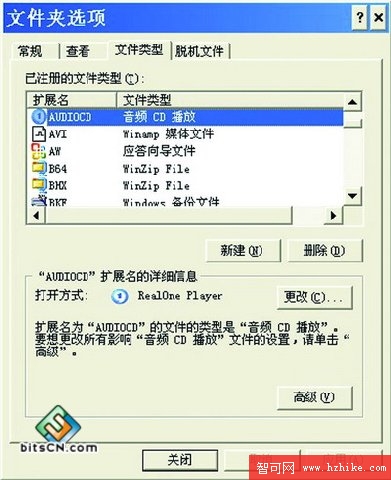
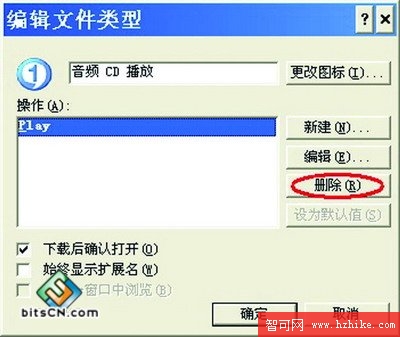 部分禁止光盤自動播放
部分禁止光盤自動播放 展開注冊表到HKEY_LOCAL_MacHINE\System\CurrentControlSet\Services\CDRom,在右邊窗口中將DWord值CDRom的鍵值由默認的1改為0,這樣插入光盤後將不再自動播放光盤內容,只有在點擊“我的電腦”中的光盤圖標時光盤才會自動播放。
工具軟件法 我們還可以采用第三方工具軟件來禁止光盤自動播放功能,以大家常用的超級兔子魔法設置為例,運行該軟件後,單擊“硬盤與光驅”,會出現如圖所示窗口(圖3),將該窗口中“自動運行光盤”和“自動播放音樂CD”前面的“√”取消,就可以去掉光盤的自動運行功能。